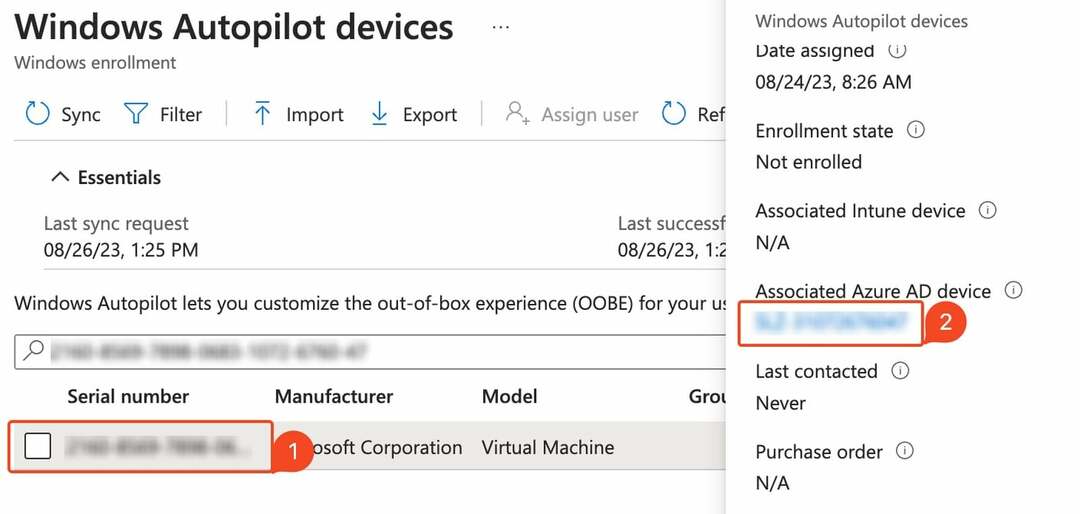Ridistribuire il pacchetto problematico per reimpostare il processo
- Il codice di errore della sequenza di attività SCCM 0X80091007 è un errore comune che si verifica durante l'installazione di un sistema operativo o di un'app.
- Lo script della sequenza di attività SCCM non viene eseguito o smette di rispondere a metà del processo.
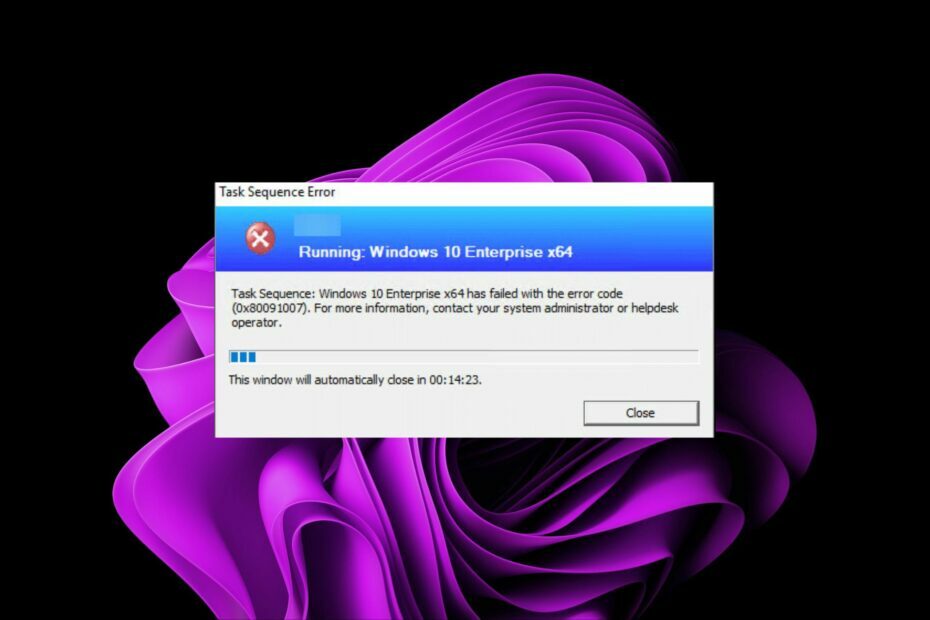
XINSTALLARE CLICCANDO SUL FILE DI DOWNLOAD
Fortect è uno strumento di riparazione del sistema in grado di scansionare l'intero sistema alla ricerca di file del sistema operativo danneggiati o mancanti e sostituirli automaticamente con versioni funzionanti dal suo repository.
Potenzia le prestazioni del tuo PC in tre semplici passaggi:
- Scarica e installa Fortect sul tuo computer.
- Avvia lo strumento e Avvia la scansione
- Fare clic con il tasto destro su Riparazionee risolverlo in pochi minuti.
- 0 i lettori hanno già scaricato Fortect finora questo mese
Il codice di errore della sequenza di attività SCCM 0X80091007 si verifica quando l'utente seleziona una sequenza di attività per una distribuzione di Windows in Configuration Manager, ma la sequenza di attività non viene avviata.
Una volta tradotto, può essere interpretato come errore 0x80091007, dove il valore hash non è corretto. È possibile che il client SCCM stia tentando di connettersi a una versione precedente del server del sito, causando questo errore. Analizziamo ora le possibili soluzioni.
Perché si verifica l'errore 0x80091007?
Un errore della sequenza di attività è una condizione imprevista che si verifica durante l'esecuzione di un'attività. Potrebbe trattarsi di una distribuzione o installazione di un'app. La sequenza di attività può essere utilizzata per installare software, configurare impostazioni e altro.
In Configuration Manager viene attivato un errore della sequenza di attività quando il contenuto elaborato non corrisponde al contenuto previsto.
Questo codice di errore indica che si è verificato un problema con l'origine dell'installazione. Se provi a installare un'applicazione e visualizzi questo errore, potrebbe essere causato da:
- Problemi con il server – È possibile che il client SCCM non sia in grado di connettersi al server del sito a causa di problemi di connettività di rete.
- Configurazioni errate – Se c'è qualche problema con la configurazione del client SCCM, potrebbe impedirgli di connettersi al server del sito.
- File mancanti o danneggiati– Se si dispone di un pacchetto con più file di origine e ne manca uno, ciò causerà un errore nella sequenza di attività. Questo perché il file rimanente non può essere elaborato correttamente.
- Posizione del contenuto incoerente – Se la posizione del contenuto specificata nella sequenza di attività non corrisponde a dove si trova il contenuto sul server o sui punti di distribuzione, l'attività potrebbe essere interrotta a metà.
- Problema con il punto di distribuzione – Se il punto di distribuzione non è disponibile, lo saranno i computer client impossibile installare applicazioni o aggiornamenti software e potrebbe non riuscire in qualsiasi passaggio della sequenza di attività.
Come posso correggere l'errore 0x80091007?
Prima di qualsiasi soluzione approfondita, prova prima quanto segue:
- Verificare la connettività di rete tra il client e il punto di distribuzione.
- Eseguire un controllo del disco sul disco rigido utilizzando il file Comando CHKDSK.
1. Ridistribuire il pacchetto nel punto di distribuzione
- Avvia la tua console SCCM e vai alla seguente posizione:
Monitoraggio/Panoramica/Stato distribuzione/Stato contenuto - Naviga verso il Fallito colonna e selezionare un pacchetto che visualizza l'errore 0x80091007.
- Clicca sul Errore scheda, selezionare tutti i punti di distribuzione sotto Dettagli della risorsa, fai clic destro su di esso e seleziona Ridistribuire.
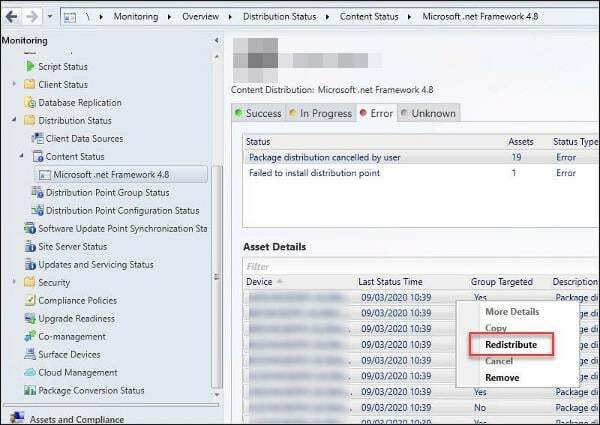
Il punto di distribuzione è un componente SCCM che archivia pacchetti e programmi da inviare ai computer client.
Consiglio dell'esperto:
SPONSORIZZATO
Alcuni problemi del PC sono difficili da affrontare, soprattutto quando si tratta di repository danneggiati o file di Windows mancanti. Se hai problemi a correggere un errore, il tuo sistema potrebbe essere parzialmente rotto.
Ti consigliamo di installare Restoro, uno strumento che eseguirà la scansione della tua macchina e identificherà qual è l'errore.
clicca qui per scaricare e iniziare a riparare.
Quando si distribuisce un'applicazione, questa verrà prima copiata nel DP e quindi inviata ai client. La ridistribuzione aggiorna il contenuto e invia nuovi aggiornamenti e distribuzioni.
2. Disattiva la replica differenziale binaria
- Avvia la console di Configuration Manager e vai al seguente percorso:
Libreria software\Panoramica\Gestione applicazioni\Pacchetti - Fare clic sul pacchetto problematico e selezionare Proprietà.
- Naviga verso il Fonte di dati scheda e deselezionare il Abilita la replica differenziale binaria opzione.
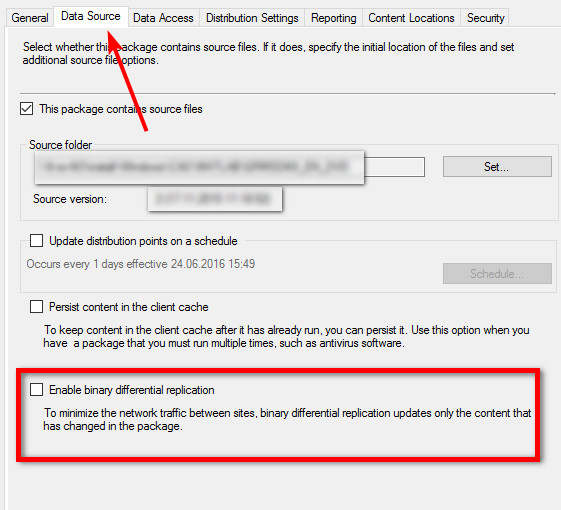
- Clicca su Fare domanda a E OK per salvare le modifiche.
- Codice di errore 0x80070050: come risolverlo su Windows 10 e 11
- Errore 0x80131700: cos'è e come risolverlo rapidamente
- 0xc1900101 0x30017: come risolvere questo errore di aggiornamento/installazione
- D3dx9_34.dll mancante: come risolverlo
- Akisp11.dll mancante? Ecco come risolverlo
La replica differenziale binaria è un metodo di distribuzione degli aggiornamenti software ai client. Quando si utilizza questo metodo, SCCM invia solo i dati modificati in un pacchetto di aggiornamento invece di inviare l'intero contenuto del pacchetto.
Questa funzione ha lo scopo di velocizzare il processo di applicazione delle patch ai client inviando solo le modifiche dall'ultimo aggiornamento. Inoltre, è ottimo anche per il risparmio di larghezza di banda.
È particolarmente utile quando si distribuiscono applicazioni di grandi dimensioni, ma è necessario aggiornare solo una piccola parte dei file binari. Il problema si presenta quando hai distribuito un pacchetto, ma ci sono due diverse versioni di questo pacchetto nella tua gerarchia.
Un'altra soluzione che sembrava funzionare per una manciata di utenti era sostituire le loro chiavette RAM. Se tuo l'allocazione di memoria è insufficiente o in qualche modo finisci con la RAM corrotta, sostituisci la memoria di sistema con un'altra e prova a eseguire nuovamente la sequenza di attività.
Altri errori della sequenza di attività che potresti riscontrare includono il file 0x8007000f, ma abbiamo già coperto le sue correzioni nella nostra guida esperta.
Condividi con noi nella sezione commenti quale soluzione ha funzionato per te. Ci piacerebbe anche conoscere altre soluzioni che non abbiamo individuato.
Hai ancora problemi?
SPONSORIZZATO
Se i suggerimenti di cui sopra non hanno risolto il tuo problema, il tuo computer potrebbe riscontrare problemi di Windows più gravi. Ti suggeriamo di scegliere una soluzione all-in-one come Fortit per risolvere i problemi in modo efficiente. Dopo l'installazione, basta fare clic su Visualizza e correggi pulsante e quindi premere Avvia riparazione.